小米电脑显卡驱动怎么安装?驱动安装后如何测试?
- 电子常识
- 2025-05-28
- 33
小米电脑以其出色的性价比和精良的设计在市场中占有一席之地。在使用小米电脑时,显卡驱动的安装和测试是保证电脑运行稳定和高性能显示输出的关键步骤。如何正确安装小米电脑的显卡驱动,并确保驱动安装无误呢?本文将为您提供详尽的指导。
一、了解显卡驱动的重要性
显卡驱动是连接显卡硬件与操作系统之间的桥梁。一个正确安装且更新至最新版本的显卡驱动,可以确保电脑的图形性能得到充分发挥,同时也能保证游戏和专业软件的流畅运行。接下来,让我们从显卡驱动安装开始一步步进行。

二、安装小米电脑显卡驱动
1.确认显卡型号
在安装驱动之前,首先需要确认你的小米电脑所使用的显卡型号。你可以通过右键点击桌面空白处选择“NVIDIA控制面板”或“AMDRadeon设置”,或者通过“设备管理器”查看显卡的具体型号。
2.下载对应驱动
根据你的显卡型号,访问官方网站或小米官方技术支持页面下载最新驱动程序。确保选择与你的操作系统版本(如Windows10,Windows11等)相匹配的驱动程序版本。
3.关闭正在运行的程序
在安装驱动之前,请关闭所有正在运行的程序,特别是杀毒软件和系统优化工具,防止它们干扰驱动的安装过程。
4.运行安装文件
双击下载的驱动安装文件,遵循安装向导的提示进行安装。在此过程中,请不要中断或关闭安装程序。
5.重启电脑
安装完成后,系统会提示你重启电脑。重启是确保显卡驱动生效的必要步骤。
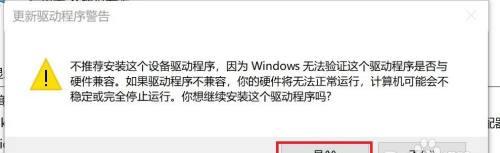
三、驱动安装后的测试
驱动安装完成后,需要进行一系列的测试,以确保驱动工作正常,显卡性能得以充分发挥。
1.使用GPU-Z检查驱动状态
下载并运行GPU-Z程序,它能提供显卡的详细信息,包括显卡型号、显存大小、驱动版本等。检查“驱动程序”一栏是否显示为“正常”或显示最新驱动版本号。
2.运行图形密集型应用
打开一些图形密集型的应用程序,如游戏或视频编辑软件,观察显卡是否能够稳定运行,有无异常发热或噪音等情况。
3.使用基准测试软件
运行一些基准测试软件(如3DMark)来测试显卡性能,确保分数在正常范围内。这一步可以帮助你确认驱动安装是否成功,以及显卡是否工作在最佳状态。
4.观察系统表现
在日常使用过程中,注意观察电脑是否有异常表现,如蓝屏、死机等。如果出现这些问题,可能意味着驱动安装或更新过程中出现了兼容性问题。
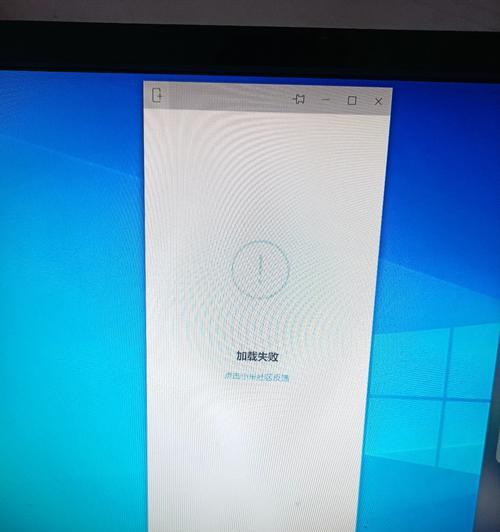
四、常见问题解答
1.显卡驱动安装失败怎么办?
如果遇到显卡驱动安装失败的情况,可以尝试以下步骤:
确认下载的驱动文件是否完整,尝试重新下载。
以管理员身份运行安装程序。
在安全模式下安装驱动,排除第三方软件干扰。
查看显卡制造商的官方网站,寻找可能存在的安装指南或FAQ。
2.如何更新显卡驱动?
更新显卡驱动与初次安装类似,首先下载最新驱动,然后运行安装程序,按照提示完成更新,并重启电脑。
3.显卡驱动过时会有哪些影响?
显卡驱动过时可能会导致以下问题:
系统不稳定,容易出现蓝屏或死机。
显卡性能无法充分发挥,影响游戏和专业软件运行。
无法获得最新的功能更新和安全修复。
五、综合以上
正确安装小米电脑的显卡驱动,并进行必要的测试,是确保电脑性能稳定的关键步骤。通过本文的指导,你应能顺利地完成显卡驱动的安装和测试。若在操作过程中遇到任何问题,可以参照上述常见问题解答或咨询专业技术人员的帮助。记住,一个良好的驱动管理习惯能够显著提升你的电脑使用体验。
版权声明:本文内容由互联网用户自发贡献,该文观点仅代表作者本人。本站仅提供信息存储空间服务,不拥有所有权,不承担相关法律责任。如发现本站有涉嫌抄袭侵权/违法违规的内容, 请发送邮件至 3561739510@qq.com 举报,一经查实,本站将立刻删除。